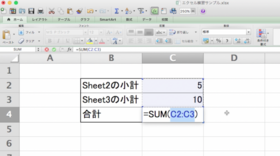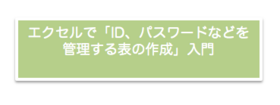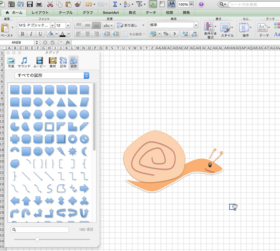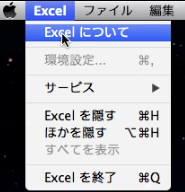2014�N08��20��
8. �G�N�Z���́u ���X�g�@�\ �v���g��
�L�[���[�h
�F�G�N�Z�� �\�@���X�g�@���͋K��
���̋L���ł́A
�W�v��ƂȂǂŖ��ɗ��A
�u ���X�g�@�\ �v�ɂ���
�L���������Ă��������Ǝv���܂��B
�G�N�Z���̂��Ƃ��A
�܂������킩��Ȃ����̏ꍇ�́A
���̃T�C�g����
�u �J�e�S���[�F�G�N�Z�� �v
�@
�Ȃǂ̓��e����ǂݐi�߂Ă���������Ǝv���܂��B
�ȉ��̐����́A
��L�̓��e�𗝉����Ă��������Ă��邱�Ƃ�
�O��Ƃ��ċL���������Ă������Ǝv���܂��B
�G�N�Z���̊�
���@�g�p���ɂ���Ă̓��C�A�E�g�Ȃǂ��A
�@�@�@�Ⴄ�\��������܂����A
�@�@�@��{�I�ȑ���͋��ʂ��Ă��邩�Ǝv���܂�
 |
[ PR ]Microsoft Store (�}�C�N���\�t�g�X�g�A)
�菇��
�@�@�}�̂悤�ɕ\�Ȃǂ��쐬���܂��B
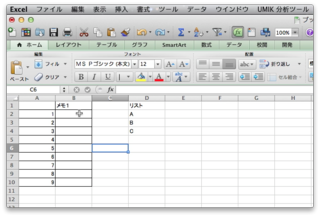
�A�@�u ���X�g�@�\ �v��
�@�@�g�������ꏊ��I�����܂��B
�@�@�@
�@�@��ł́A
�@�u B2 �v����u B10 �v�܂�
�@�@�I�����Ă��܂��B
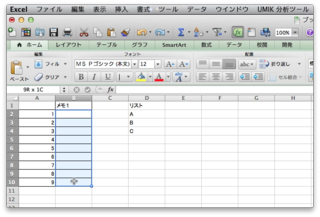
�B�@�㕔�̃��j���[�́u �f�[�^ �v����A
�@�@�u ���͋K�� �v��I�����܂��B
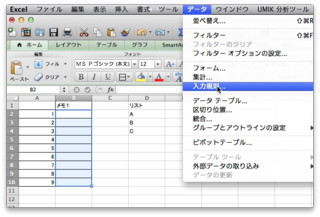
�C�@�u �f�[�^�̓��͋K�� �v���\������܂��B
�E�@�\���́u ���͒l�̎�� �v�̒��́A
�@�u ���X�g �v��I�����܂��B
�E�@���X�g�Ƃ��ĎQ�Ƃ�����������
�@�u �I��͈� �v���w�肵�܂��B
�@�@
�@�@�����ł́A
�@�u D2 �v����u D4 �v�܂�
�@�@�I�����Ă��܂��B
�E�@�u OK �v�{�^����I�����܂��B
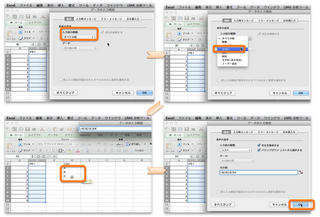
�E�@�}�̂悤�ɁA
�@�u A B C �v�Ƃ���
�@�@���X�g���\�������悤�ɂȂ�܂��B
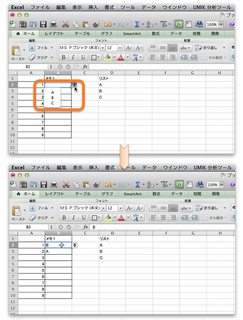
�D�@���̑��ɂ��A
�@�@���͋K���̕ҏW��
�@�@�\�ł��̂ŁA
�@�@���K���ȂǂŎ����Ă݂Ă��������B
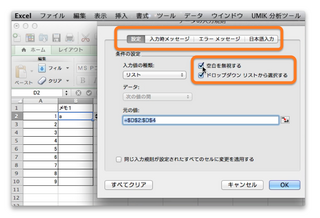
�[ �⑫���� �[
���ۂɗ��p����ۂ́A
�u ���X�g���� �v��
��������Ă��܂��\�����l���āA
�ʁu Sheet:�V�[�g �v���
�u ���X�g���� �v��
�Q�Ƃł���悤��
�ݒ����邱�Ƃ�����Ǝv���܂��B

�G�N�Z���̃��X�g�@�\��
���̊��ȂǂƑg�ݍ��킹�邱�ƂŁA
�W�v��Ƃ̌�����A
�~�X�̌y����
�Ȃ���̂ł͂Ȃ����Ǝv���܂��B
[ �X�|���T�[�h�����N ]
�@�@�@�@�@�@�@�@�@�@�@�@�@�@�@�@�@�@�@�@by �͂��߂ẴR���s���[�^�E�p�\�R��
�^�O�F�G�N�Z������ �G�N�Z�� ���X�g�@�\ Microsoft Office for Mac Microsoft Office�i�}�C�N���\�t�g�I�t�B�X�j
�y���̃J�e�S���[�̍ŐV�L���z
posted by HajimeteCPC at 14:36
| �G�N�Z��